Вам приелось внешнее оформление установленной системы? Если поставить перед собой задачу, то сравнительно легко удастся заменить, к примеру, ХР, на седьмой Виндоус. Но это никак не коснется технических характеристик. Речь идет, в частности, о диалоговых окнах и кнопках, а также шрифтах.
Для того, чтобы заменить интерфейс, подстроить его под свои вкусы хватит лишь такого инструмента, как Resource Hacker. А точнее программы, с помощью которой даже неопытный пользователь сможет манипулировать ресурсами файлов системы. Если же «в арсенале» есть необходимые знания, то получится добивать скрипты и не только.
Что подразумевается под ранее упомянутым названием?
Распространяемое бесплатно приложение, созданное разработчиками для корректировки файлов системы. Среди прочего меняются документы в 32-бит. А точнее, форматы наподобие ЕХЕ или DLL (список можно дополнить и другими пунктами).
Освоив программу, удастся осуществлять такие манипуляции с файлами, как:
- Добавление;
- Видоизменение;
- Просмотр;
- Переименование;
- Удаление тех или иных ресурсов.
Её суть заключена в названии. То есть при переводе на русский, получится фраза «Взломщик ресурсов». При желании пользователь сможет менять иконки или стили, заниматься оформлением созданных диалоговых окон. Получается, что разработчики предоставили возможность менять интерфейс как угодно, подстраивать его под собственные запросы.
Process Hacker подробное описание и примеры работы с программой
Поговорим о скачивании, а также установке
Упоминания заслуживает и то, что не придется связываться с такими процедурами, как активация или регистрация. Более того, не требуется даже тратить силы на установку. Достаточно просмотреть загруженный архив и перекачать каждый файл в заранее подготовленную папку. Лучше, если она будет находиться среди программных файлов на диске С. Стоит это сделать, и можно будет приступать к запуску, а потом выполнять поставленные задачи.
Как открывать файлы в распакованном приложении
Так каким же образом можно пользоваться представленной программой? Перед началом редактуры любого каталога потребуется получить к нему доступ в приложении (точнее, открыть). Если говорить о начальном этапе, то выбор будет ограничен несколькими пунктами:
- AVI. В этом открытом каталоге есть файлы 76 расширения;
- Курсор. Список с файлами, которые хранят разнообразные элементы внешности курсора;
- Точечный рисунок. Речь идет о каталоге с имеющимися точечными изображениями;
- Значок. Благодаря этому варианту каталога удастся получить доступ к иконкам, а также значкам;
- Меню. Работа с типами оформления, связанными с меню;
- Диалоговые окна. К этому варианту обращаются в случае, если необходимы вариации оформления данных окон;
- Строки таблицы. Часть о версиях строк;
- Акселераторы. Благодаря этой информации удастся ознакомиться с сочетаниями клавиш;
- Данные о версии. Речь идет об информации, которая раскрывает больше подробностей текущей версии.
Оценка ресурсов программы
Стоит отметить, что как русская, так и английская версии программы содержат опцию, позволяющую просматривать ресурсы, которые есть в любом Виндоус каталоге. Причем их демонстрация будет организована с легкостью. Следует лишь найти каталог, а потом развернуть его структуру, выбрать интересующее пользователя название ресурса.
12 х@акерских приложений для Андроид телефона | хакерфон без рут | Dimon Dev
Каждый из этих ресурсов будет иметь следующие составляющие:
- Название;
- Тип;
- Язык. Речь идет о кодировке. К примеру, 1033 обозначает английский.
Что если необходимо поменять цвет кнопки? Тогда также можно воспользоваться Resource Hacker? Возможности программы позволяют задействовать несколько интересных вариантов.
Меняем значки, изображения, иконки или курсоры
Предлагаемый алгоритм довольно просто реализовать:
Отобрать тот ресурс, в котором необходимо внести изменения. Среди прочего, это может быть один из точечных рисунков, часть интерфейса. Предлагаемый путь — Bitmap-> 131-> 1033.
Следом приходит черед меню «Действия», а также замены необходимого элемента. Если говорить об английской версии, то путь выглядит так — Action -> Replace Icon/Cursor/Bitmap.
Возникнет дополнительное окно. Выбрав его, нужно будет «Открыть файл», а точнее тот из них, который содержит необходимый ресурс. Среди прочего речь может идти о каком-либо курсоре или же изображении. Поэтому перед продолжением желательно скопировать его на свое устройство.
Далее нужно будет снова поработать с диалоговым окном и подобрать тот ресурс, который подойдет в качестве замены.
Следом идет команда «Открыть», а еще «Изменить».
На этом алгоритм заканчивается. За ним следует процедура настройки системы на собственном компьютере. Ориентироваться при этом можно на собственные предпочтения.
Как менять AVI-файл
Если приходится иметь дело с файлами этого типа, то не обойтись без внесения изменений в инструкцию. Однако и после этого алгоритм не будет выглядеть чересчур сложным.
- В первую очередь потребуется подобрать ресурс для изменения;
- Активировать «Действия», а затем выбрать команду, позволяющую менять другие ресурсы (она так и называется);
- Появится еще одно окно со списком и среди файлов нужно будет открыть тот, что содержит новый ресурс (перед этим, конечно же, закачав его в память своего ПК);
- Файл отбирается и активируется команда «Открыть».
- Внимания заслуживает и такой нюанс, как трактовка категорий. А точнее вышеупомянутые пункты:
- Тип ресурса. Конкретно в этом случае файл хоть и можно поменять, но его формат не будет меняться. Точнее, список для замены будет ограничен лишь этим форматом.
- Название ресурса. Речь идет о конкретизации, возможности избежать процедуры выбора из нескольких вариантов. То есть пользователь точно будет знать файл, который придет на замену старому.
Для завершения преобразования будет достаточно активировать команду «Изменить».
Внесение правок в меню, строки, а также диалоговые окна
Кстати, как у русской, так и у английской версии функции можно назвать одинаковыми. Resource Hacker в любом случае предоставит необходимые инструменты для корректировки диалоговых окон системы. Непростой момент, правда, заключается в поиске подходящих шаблонов на просторах Интернета (достойной замены для стандартных вариантов).
Если задача заключается в замене такого элемента, как интерфейс, то потребуется реализовать новый алгоритм:
- Подобрать тот ресурс, в который следует внести изменения. Один из примеров – это String Table -> 4 -> 1049;
- Завершить корректировку, добавление нужных данных;
- Далее активируется команда Compile Script;
Начинается комплиментация скрипта. Примечательно, что эта процедура допускает неверные шаги в процессе. В результате система сразу же пришлет пользователю оповещение. Причем до их успешной корректировки изменения попросту не будут оказывать влияния на работу системы (действовать). Поэтому можно не беспокоиться о такой проблеме, как потеря работоспособности.
Работа со своими ресурсами. Их добавление.
Уже известно, что Resource Hacker принято классифицировать на следующие уровни. Точнее, разделять на уровень для неопытных пользователей и профессиональных. Ранее были раскрыты простые варианты, но есть и более сложные.
Если задаться целью, то вместо стандартного системного интерфейса удастся установить любой из готовых шаблонов, распространяемых по сети. Более того, ресурсы создают и без участия сторонних людей, используя графический редактор. Речь идет о рисовании, монтаже значка, кнопки или же курсора. Можно сказать, что о творческой деятельности, в которой пользователь будет ограничен форматом файла (а точнее его типом — таким же, как у редактируемого ресурса).
Как только с рисованием или же конструированием нужного элемента (к примеру, рисунка или курсора) было покончено нужно сохранить созданный ресурс, а также придумать ему имя.
После пользователь переходит к Resource Hacker и выполняет следующий алгоритм:
- Находит и активирует команду «Добавление нового ресурса» во вкладке «Действия;
- Приходит черед открыть файл. Достаточно найти соответствующую команду, к которой добавлена фраза «с новым ресурсом»;
- Среди предложенного списка найти недавно созданный;
- Следует поработать с наименованием, а также типом и языком созданного ресурса (но при этом должны быть отличия от уже добавленных);
- После хватит лишь активации команды «Добавить ресурс».
Работа с добавленными пунктами меню
Остается еще одна нелегкая задача. Возможностей программы хватит для того, чтобы своими силами разнообразить системный интерфейс, добавив в него свои элементы меню. Достаточно действовать по инструкции.
В частности, задача может заключаться в добавлении определенного пункта. Например, команда может быть такой:
MENUITEM «ur_desired_string», 12345, MFT_STRING, MFS_GRAYED | MFS_DEFAULT
Стоит разобрать все детали:
- «ur_desired_string» – речь идет о текстовой информации, которую пользователь будет видеть в контекстном меню. –
- 12345 – здесь отображен идентификатор в виде числа. Он не должен совпадать с ранее созданными
- MFT_STRING – то или иное описание, представленная текстовая информация
- MFS_GRAYED — деактивируется MENUITEM. В ином случае не обойтись без замены на MFS_ENABLED.
- MFS_DEFAULT – манипуляции с командой полужирный. Данный элемент редактируется по желанию (может вовсе не меняться).
Предупреждая возможные сложности, стоит обратить внимание лишь на «ur_desired_string» и 12345. Точнее, можно подстраховаться и избежать неприятностей, доверив дело системе, которая сгенерирует значения самостоятельно.
Напоследок можно сказать, что пользователь будет иметь дело с простыми корректировками системного интерфейса, но при этом довольно интересными. И все они осуществляются благодаря Resource Hacker.
Среди прочих возможностей также стоит выделить задействование скриптов как отдельной командой, так и многократной.
Кроме того, нельзя не упомянуть, что приложение не несет опасности для вашего устройства, а также не способно спровоцировать фатальные ошибки. Если, конечно, было скачано с источника, который можно назвать надежным.
Вдобавок можно сказать, что разработчики стремились создать программу, способную менять стандартные ресурсы на сгенерированные пользователями. Те, что позволяют эффективно оформить системный интерфейс.
Источник: goodprogs.com
Process Hacker – бесплатный, мощный, многоцелевой инструмент, который поможет вам отслеживать системные ресурсы, отлаживать программное обеспечение и обнаруживать вредоносные программы

Обзоры
Автор cryptoparty На чтение 3 мин Опубликовано 19.02.2019
Бесплатный, мощный, многоцелевой инструмент, который поможет вам отслеживать системные ресурсы, отлаживать программное обеспечение и обнаруживать вредоносные программы.
Системные требования:
Windows 7 или выше, 32-битная или 64-битная.
Характеристики
- Подробный обзор системной активности с подсветкой.
- Графики и статистика позволяют быстро отследить проблемы с ресурсами и быстроразвивающиеся процессы.
- Не можете отредактировать или удалить файл? Узнайте, какие процессы используют этот файл.
- Посмотрите, какие программы имеют активные сетевые подключения, и закройте их при необходимости.
- Получайте информацию в реальном времени о доступе к диску.
- Просматривайте подробные трассировки стека с поддержкой режима ядра, WOW64 и .NET.
- Можно выйти за пределы services.msc: создавать, редактировать и контролировать сервисы.
- Маленький, портативный и не требует установки.
- 100% свободное программное обеспечение (GPL v)
Сборка проекта требует Visual Studio (2017 или более поздняя версия) .Execte build_release.cmd, расположенный в каталоге сборки для компиляции проекта или загрузки решений ProcessHacker.sln и Plugins.sln, если вы предпочитаете создавать проект с использованием Visual Studio.
Вы можете скачать бесплатную Visual Studio Community Edition для создания, запуска или разработки Process Hacker.
Дополнительная информация
Вы не можете запустить 32-разрядную версию Process Hacker в 64-разрядной системе и ожидать, что она будет работать правильно, в отличие от других программ.
Пожалуйста, используйте трекер проблем GitHub для сообщения о проблемах или предложения новых функций.
Настройки
Если вы запускаете Process Hacker с USB-накопителя, вы можете также сохранить там настройки Process Hacker.
Для этого создайте пустой файл с именем «ProcessHacker.exe.settings.xml» в том же каталоге, что и ProcessHacker.exe.
Вы можете сделать это с помощью Windows Explorer:
- Убедитесь, что «Скрыть расширения для известных типов файлов» не отмечены в меню «Инструменты»> «Параметры папки»> «Просмотр».
- Щелкните правой кнопкой мыши папку и выберите «Создать»> «Текстовый документ».
- Переименуйте файл в ProcessHacker.exe.settings.xml (удалите расширение «.txt»).
Плагины
Плагины можно настроить в разделе Hacker > Plugins.
Если вы столкнулись с какими-либо сбоями, связанными с плагинами, убедитесь, что они обновлены.
Информация о диске и сети, предоставляемая плагином ExtendedTools, доступна только при запуске Process Hacker с правами администратора.
KProcessHackerProcess Hacker использует драйвер режима ядра, KProcessHacker, чтобы помочь с определенной функциональностью.
- Захват трассировки стека в режиме ядра
- Более эффективное перечисление процессов
- Получение имен для файловых дескрипторов
- Получение имен для объектов EtwRegistration
- Настройка атрибутов дескриптора
Обратите внимание, что по умолчанию KProcessHacker разрешает подключения только от процессов с правами администратора (SeDebugPrivilege).
Чтобы Process Hacker мог показывать детали для всех процессов, когда он не работает от имени администратора:
- В редакторе реестра перейдите по адресу: HKEY_LOCAL_MACHINESYSTEMCurrentControlSetServicesKProcessHacker3
- Под этим ключом создайте ключ с именем Parameters, если он не существует.
- Создайте значение DWORD с именем SecurityLevel и установите его равным 2. Если вы не используете официальную сборку, вам может потребоваться установить значение 0 вместо этого.
- Перезапустите службу KProcessHacker3 (остановите KProcessHacker3, запустите запуск KProcessHacker3).
Скачать Processhacker
Пожалуйста, не спамьте и никого не оскорбляйте. Это поле для комментариев, а не спамбокс. Рекламные ссылки не индексируются!
Источник: itsecforu.ru
Process Explorer vs Process Hacker

Многим людям рано или поздно приходит в голову мысль, что стандартный менеджер процессов Windows весьма слаб по функционалу. Начинаются поиски альтернативы, которые в основном тут же и заканчиваются при обнаружении Process Explorer от Марка Руссиновича. Вот и Хабр даже советует эту программу.
Что тут можно сказать? Конечно, Process Explorer — это хорошая программа. Однако, не идеал. Именно в пику её неидеальности существует не только бесплатная, но и свободная альтернатива — Process Hacker. А теперь мы детально и по пунктам рассмотрим, почему Process Hacker не просто «чуть-чуть лучше», а лучше на порядок, лучше на столько, что переводит программу для продвинутого пользователя в класс инструмента системного программиста или администратора.
Термины
Ради сокращения количеств букв я буду называть Process Explorer (от Марка Руссиновича) — PE, а Process Hacker (от комьюнити) — PH.
Opensource
Я не яростный фанат свободного ПО: если проприетарная программа делает, что мне нужно, а свободная — нет, то первая лучше. Однако при прочих равных (а в данном случае PH точно не хуже) свободное ПО даёт больше пространства для манёвра. PH живёт на Sourceforge со всеми вытекающими преимуществами, весьма живым форумом и частыми релизами.
Установка
Обе программы удобнее всего использовать в виде portable-версий.
PE требует прочитать и согласиться с лицензией.
PH просто запускается и работает.
Обновление
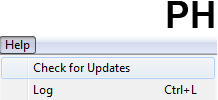
PE не умеет проверять наличие обновлений
PH умеет проверять наличие обновлений
Иконки в трее

Есть у обеих программ. По-дефолту PE показывает там только загрузку CPU в User Mode. По-дефолту PH показывает загрузку CPU и в UserMode и в Kernel Mode.
О стиле цветовой схемы можно спорить, но лично мне красный цвет на чёрном фоне (у PH) более заметен, чем светло-зелёный на белом (у PE).
У PE можно включить до 7 иконок в трее с разной полезной информацией
У PH можно включить до 8 иконок в трее с разной полезной информацией
Уведомление о процессахсервисахдрайверах

Абсолютно незаменимая вещь в PH — уведомления о стартеостановкеустановке сервисов и драйверов. При разработке такого ПО цикл «установить, запустить, проверить, остановить, удалить» приходится делать по 20 раз на день — и с PH сразу видишь, удачно идёт дело или нет, нет нужды лезть в «Службы» или «Диспетчер устройств», нажимать там «Обновить», ждать изменений.
Контекстное меню иконок в трее
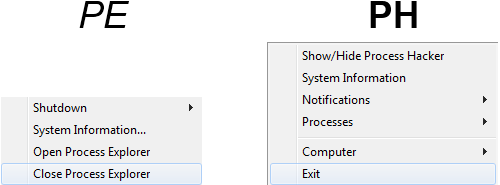
Обе программы позволяют через контекстное меню иконки в трее открывать главное окно, перезагружатьвыключать компьютер, открывать окно системной информации. Но PH ещё позволяет управлять вышеупомянутыми нотификациями и десятком процессов (из топа загрузки CPU).
System Information
Окна System Information в обеих программах очень похожи и по функционалу и по дизайну. PE разбивает информацию по вкладкам, PH — открывает вкладки по клику на диаграммах в главном окне. PH показывает чуть-чуть больше информации (название процессора, общий объём физической памяти и т.д.).
Главное окно
Интерфейсы программ выглядят достаточно схоже: дерево процессов и там и там.
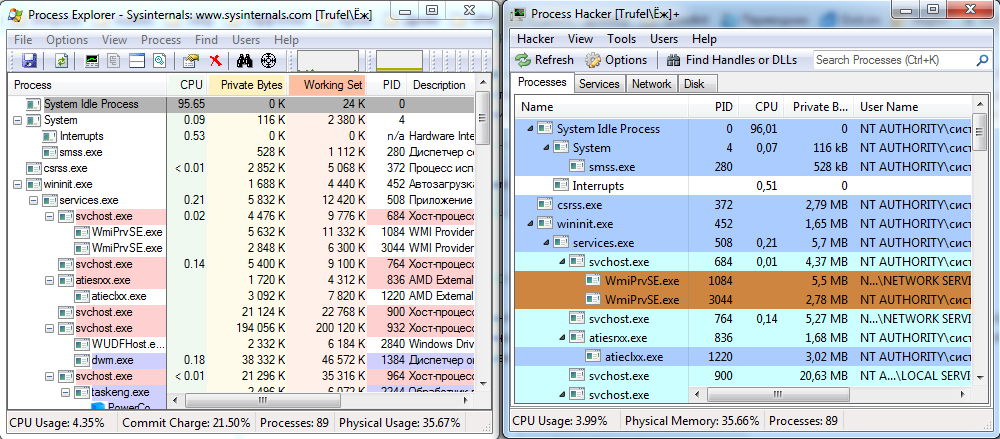
Отметим, однако, нюансы.
Раскраска
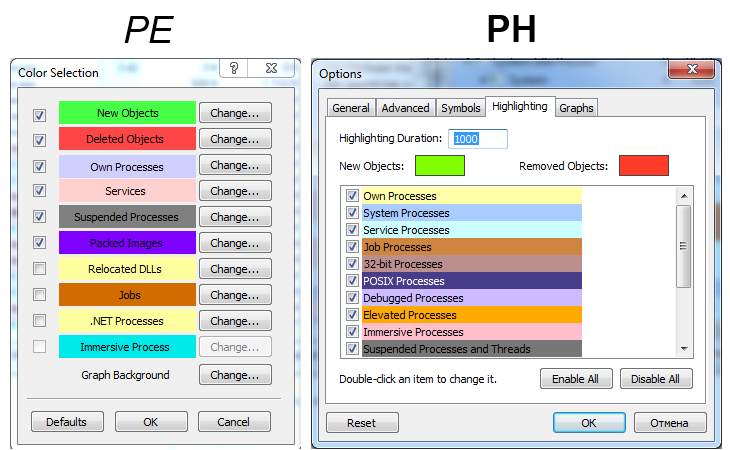
- Раскраска есть в обоих программах, но если в PE она по столбикам, то в PH — по строкам. В итоге в PH удобно взглядом проследить по горизонтали все данные одного процесса, а в PE — по вертикали использование какого-нибудь ресурса разными процессами. (upd: в комментариях подсказывают, что в PE это настраивается)
- Настройка раскраски есть и там и там, но если PE настраиваются цвета для 8 типов процессов, то в PH — для 16 (плюс некоторые опции типа длительности подсветки процесса).
Выбор столбиков с информацией о процессе
Примерно равное количество параметров у обеих программ. У PE они распределены по группам, у PH — по алфавиту. В итоге если вы знаете точное название параметра — его быстрее найти в PH, если только какой области он касается (память, диск, сеть) — быстрее в PE. Кроме того надо признать, что PE больше знает о внутренних параметрах .NET-процессов (PH тоже идёт в этом направлении, есть специальный плагин для счётчиков .NET)
Фильтр по имени процесса
Нет в PE
Есть в PH, поддерживает ключевые слова для поиска определённых типов процессов
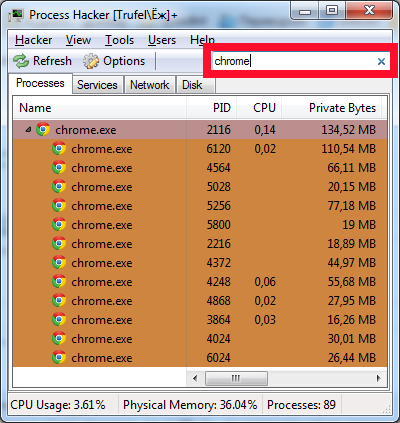
Диаграммы производительности на тулбаре
Есть в PE
Нет в PH
Это тот редкий случай, когда что-то есть в PE и нет в PH. Давайте, однако, посмотрим как они выглядят:

Подписей нет, осей нет, при беглом взгляде не понятно ничего. Для получения значимой информации всё-равно нужно открывать окно системной информации, а вот там уже PH впереди по информативности.
«Run as. »
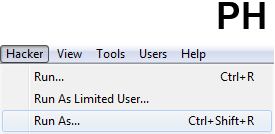
В PH есть очень нужный пункт меню «Run as. ». С тех пор как в контекстном меню проводника Windows этот пункт исчез, уступив место «Run as administrator» его очень не хватало.
В PE этого пункта нет.
Окно «Find Handles or DLLs»
Обратите внимание, в PE здесь есть кнопки «Search» и «Cancel». В PH — только Find. Это потому, что PE может искать ну о-о-о-очень долго и иногда поиск правда надо отменять. PH ищет просто мгновенно. Ему кнопка «Cancel» не нужна.
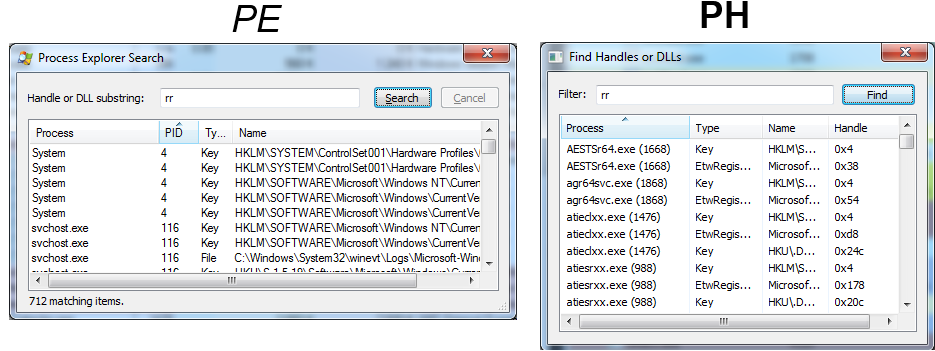
Поиск окна

PE позволяет нажав на кнопку с изображением мишени найти процесс по его окну.
PH позволяет найти не только процесс, но и поток, отвечающий за обработку сообщений данному окну. Кроме того найденное окно можно сразу закрыть одной кнопкой.
Справедливости ради надо признать что иконка у PE лучше (похожа на соответствующую иконку в Spy++)
Возможности контекстного меню процесса
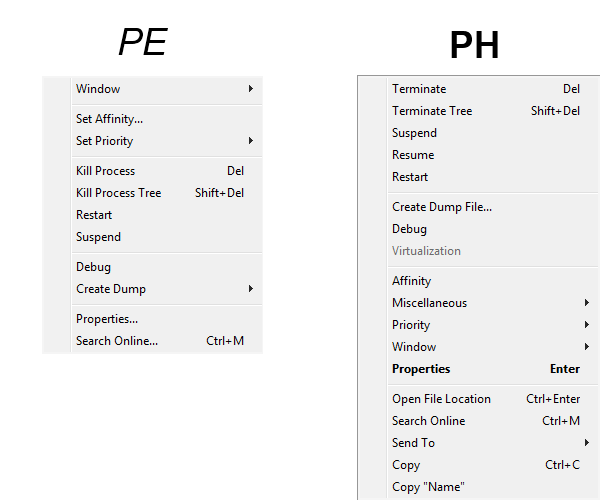
- Открытие места хранения бинарника по Ctrl+Enter (в PE тоже есть, но на 2 клика дальше — в окне свойств процесса)
- Отправка экзешника на Virustotal
- Detach from debugger — полезно, когда к процессу прицеплена Visual Studio, которая «подвисла» и её хочется убить без закрытия процесса
- Информационные окна по процессу: GDI Handles, Heaps, Unloaded Modules, WS Watch, Windows
- Terminator — возможность убить процесс 17-ю разными способами. Интересно понаблюдать за корректностью завершения своей программы.
- Inject DLLs: крайне полезная штука при тестировании инжектинга всяких хуков. Фактически позволяет на этапе тестирования обойтись без собственного инжектора, писать только саму инжектируемую библиотеку. Для проверки теорий и исследования — крайне полезная вещь.
Сервисы и драйвера
PE считает, что его дело только обычные процессы
PH является крайне удобным инструментом работы с сервисами и драйверами.
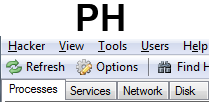
На специальной вкладке Services главного окна можно просматривать список процессов и драйверов, их статус, можно их останавливать, запускать, удалять, просматривать и менять их свойства.
Крайне полезный инструмент для системного программиста под Windows (особенно совместно с возможностью включить для иконки в трее нотификации об изменении в списке сервисов). А еще в меню Tools можно создать новый сервис.
Сетевая и дисковая активность процессов
PE позволяет просмотреть параметры сетевой и дисковой активности процесса, позволяет посмотреть общую производительность дисковой и сетевой подсистем.
PH кроме вышеуказанного имеет в главном окне две крайне полезные вкладки «Network» и «Disk», показывающие общую сетевую и дисковую активность процессов.
Справедливости ради нужно признать, что в современных версиях Windows нечто подобное (хотя и не так удобное) показывает штатный инструмент Resource Monitor.
Модульная архитектура
PE цельный и неделимый
PH модульный, поддерживает плагины (и значительная часть описанного здесь функционала именно плагинами и реализована).

Окно информации о процессе
Группировка информации по вкладкам в программам слегка отличается, сравнивать «в лоб» трудно.
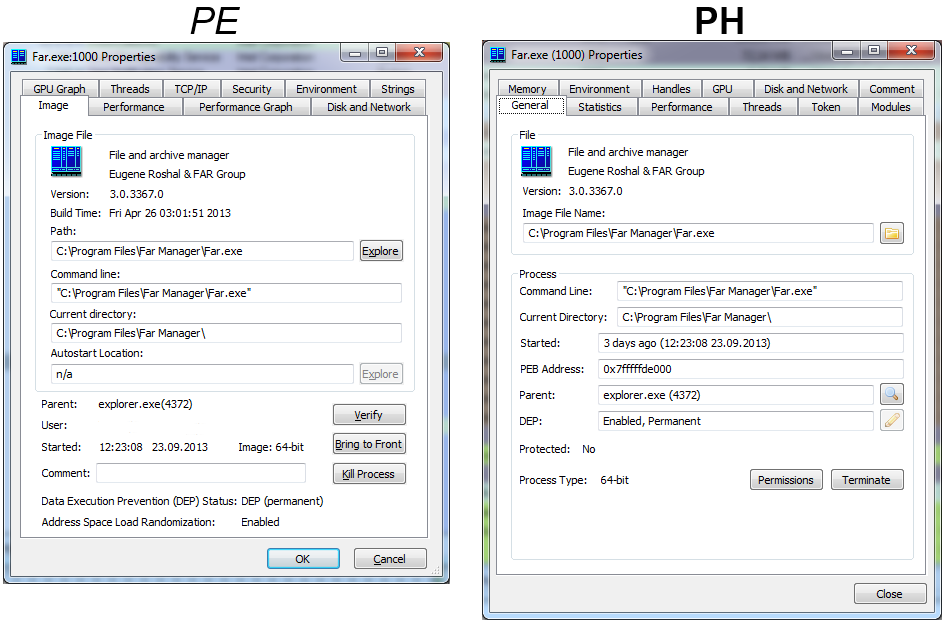
В целом можно сказать, что объём предоставляемой информации и удобство пользования примерно одинаковы. Однако есть архиважная деталь: PE в этом окне иногда врёт. Причём, как я предполагаю, не из-за багов, а по маркетинговым причинам (а уж это вообще никуда не годится). Детально этот вопрос я разбирал вот в этом топике, кому интересно — можете ознакомиться.
Окно информации о DLL
Обе программы позволяют просмотреть список DLL в адресном пространстве процесса. PE показывает их в нижней части главного окна (при включении соответствующей панели), PH показывает их во вкладке в окне информации о процессе. При двойном клике на библиотеке и там и там отображается информация о ней.
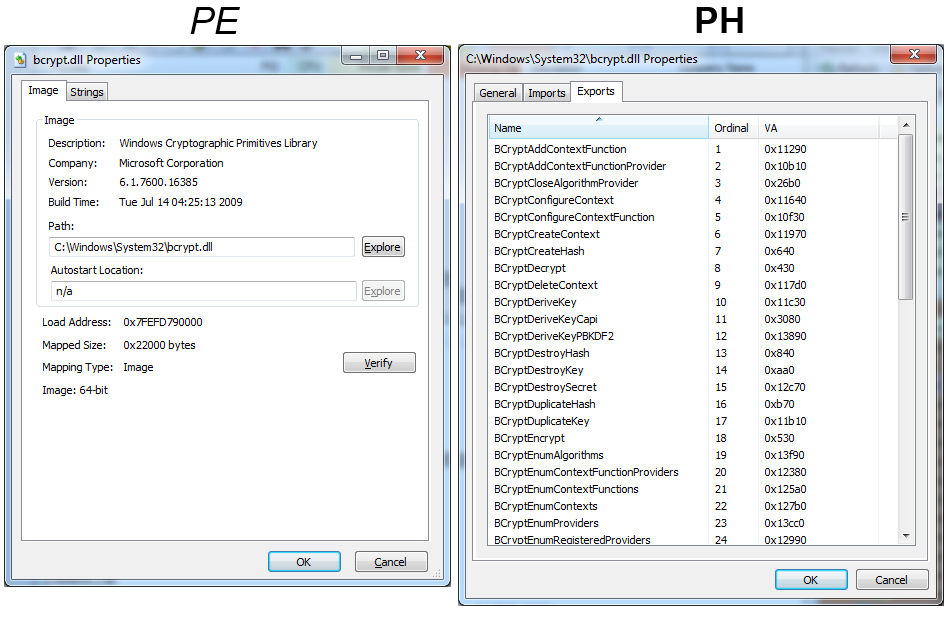
И вот здесь мы снова видим почему PE является просто прикладной утилитой для продвинутого юзера, а PH — инструментом программиста. Если PE показывает только общую информацию о библиотеке и список строк в ней, то PH показывает полный список импортируемых и экспортируемых функций. Для этого больше не нужны отдельные дизассемблеры!
Минутка здоровой критики
- есть нижняя панель, где могут отображаться DLLки или хэндлы, если интересует только эта информация — в PE до неё на один клик меньше
- можно сохранять и загружать набор колонок с информацией о процессах, полезно при периодической работе над разными типами ПО. PH тоже позволяет это делать, но только через параметры командной строки, что не так удобно
- в окне информации о процессе есть вкладка Strings, позволяющая просмотреть используемые в процессе строки. PH тоже позволяет получить эту информацию, но не столь наглядно (блоки памяти на вкладке Memory)
Выводы
Как вы и сами могли заметить, PH — этот тот случай когда в общем и так неплохую программу взяли и сделали ещё лучше, ещё дружелюбнее и ещё полезнее. Направление развития PH задавалось сообществом, детские баги быстро фиксились, упор делался на полезность инструмента не только обычному пользователю, но и программисту с сисадмином.
Утилита полезная, пользуйтесь на здоровье.
- Блог компании Инфопульс Украина
- Системное программирование
Источник: habr.com